ワードプレスでサイトを構築する際にプラグインを使っておくとSEO的に有効だったり、ユーザビリティの向上につながるプラグインがあります。
また、サイト管理・運用の為に使うプラグインもあります。
今回は私が無料ワードプレステーマ「Principle」を使用する際に初期に入れたプラグインを紹介します。
「Principle」は従来のテーマであればプラグインで対応していた項目がデフォルトで備わっているのでプラグインのインストールに関しては少なくて済みます。
プラグインを多く入れるとサイト自体が重くなったり、プラグイン同士の干渉等があったりするのでなるべくならプラグインは少なくしていく方向がいいと思います。
「Principle」を使われる方には参考になると思います。
管理・運用用プラグイン
Maintenance Mode
サイトを運用しているとサイトの構成変更やプラグインの追加、ワードプレス本体のリビジョンアップ等、サイトにアクセスしてきて欲しくない状況が多々あると思います。
最悪、上記作業の時にサイトへのアクセスが起きた場合にデータベースのトラブルやプラグインのトラブルが起きる可能性があります。
そんなリスクを避けたい場合に便利なのがMaintenance Modeです。

メンテナンスモードを使用するのボタンにチェックして保存することでメンテナンスモードに切り替わります。
メンテナンスモード中も管理画面は通常通り使えますし、サイトの確認も行えます。
メンテナンスモードの停止ボタンをチェックして保存するとメンテナンスモードが終了します。
管理画面からログオフする前に確認しましょう。
また、定型フォームではなく自分で作成したメンテナンス表示画面も使用出来るのでこだわる方は作ってみてはどうでしょうか。
Maintenance Modeのサイト
AddQuicktag
HTMLエディターやビジュアルリッチエディターで定型入力に使用できるクイックタグを簡単に追加・管理できるプラグインです。
データのエクスポート・インポートが出来るので他のワードプレスサイトで使っているAddQuicktagのデータを使うことが出来ます。
頻繁に使うタグがあれば登録しておくと便利です。
AddQuicktagのサイト
Google Analytics Dashboard
Google Analyticsのデータを管理画面のトップページで簡易的に見ることが出来ます。
また、投稿一覧で各ページのアクセス履歴を見ることも出来ます。
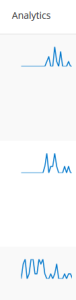
全体的なアクセスの動きをGoogle Analyticsの管理ページまで行かなくても見れるのが便利です。
Google Analiticsのサイト
サイト構成用プラグイン
Google XML Sitemaps
定番のXMLサイトマップ作成用プラグインです。
GoogleやBing等のロボット検索サイトの登録や実際にロボット検索される際に必要になります。
Google XML Sitemapsのサイト
Google XML Sitemapsの使い方はこちらを参考にしてみて下さい。
Google XML Sitemapsの設定方法と使い方
PS Auto Sitemap
こちらも定番のサイトマップ作成用プラグインです。Google XML SitemapsはXML形式のファイル作成用ですが、こちらはhtml形式でサイト訪問者用に作成します。
ユーザビリティ向上の為に入れるようにします。
詳しい使用方法はPS Auto Sitemapプラグインのインストールを参考にしてみて下さい。
PS Auto Sitemapのサイト
Contact Form 7
Contact Form 7はお問合せフォームやアンケート等を作成する際に使うプラグインになります。
簡単にお問合せフォームが作れるのとテンプレートも多数、ウェブ上で出回っているので安心して使えます。
Contact Form 7のサイト
Cpntact Form 7の使い方ですがプラグイン作者のサイトで詳しく説明されています。
Cpntact Form 7の使い方
WordPress Popular Posts
このプラグインはサイト内でよく読まれている記事をピックアップするプラグインになります。
設定方法ですが人気記事をサイドバーに表示してくれるプラグイン WordPress Popular Postsを参考にしてみて下さい。
Meta Manager
ワードプレスのSEO用プラグインはAll in ONE SEOやHead Space 2という有名所のプラグインがありますが、Principleのテーマ自体が構造化されているのでSEO用のプラグインを必要としていないと思います。
ただ、メタキーワードとメタディスクリプションが無いのでその2つを入力出来るプラグインという事でMeta Managerを採用するに至りました。
プラグインを導入すると記事投稿欄の下にキーワードとディスクリプションの入力フォームが出来るので記事を書く際にそこに入力することでサイトに反映されます。
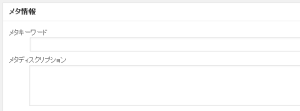
簡単ですよね。
プラグインのインストールについて
今回、紹介したプラグインですがどれもプラグインのインストール画面からプラグイン名で検索を行うことで簡単にインストールが出来ます。
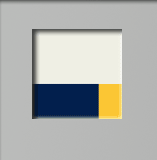
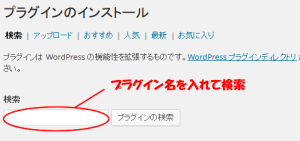
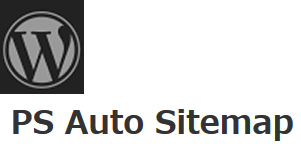
コメント